Ha szeretné rögzíteni a „Ezt a számítógépet” a Windows 11 tálcájához, de nem tudja, hogyan tegye, akkor jó helyen jár. Ez a gyors útmutató felsorolja azokat a lépéseket, amelyeket követnie kell a munka elvégzéséhez. Ha a „Ez a számítógép” elemet a tálcára rögzíti, ez a praktikus parancsikon mindig könnyen elérhető.
Hogyan rögzíthetem a „Ezt a számítógépet” a tálcára Windows 11 rendszeren?
Hozzon létre egy új „Ez a számítógép” parancsikont
- Kattintson a jobb gombbal a Windows 11 asztalára
- Válassza ki Új → Parancsikon
- Illessze be a következő elérési utat a hely mezőbe:
%SystemRoot%\explorer.exe shell: MyComputerFolder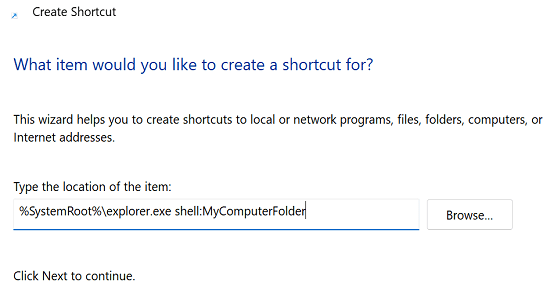
- Nevezze el az új parancsikont „Ez a számítógépes tálca” és ütött Befejez
- Az új parancsikonnak most már láthatónak kell lennie az asztalon
Új ikont kell hozzárendelnie a parancsikonhoz. Ha ezt nem teszi meg, két File Explorer ikon lesz a tálcán.
- Kattintson a jobb gombbal Ez a számítógépes tálca és válassza ki Tulajdonságok
- Kattintson a Változás ikonra gomb
- Válaszd ki a Számítógép ikonra és mentse el a beállításokat
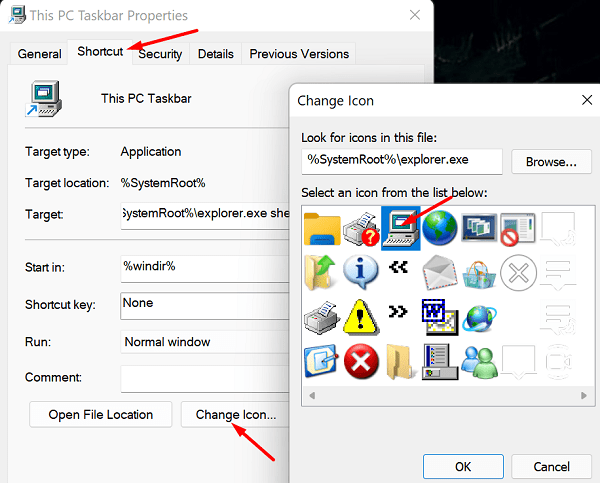
Most végre rögzítheti a parancsikont a Windows 11 tálcájára. Egyszerűen kattintson a jobb gombbal rá, és válassza ki További lehetőségek megjelenítése. Ezután kattintson a gombra Rögzítés a tálcára, és kész.
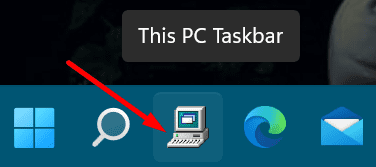
Állítsa be a Fájlkezelőt az „Ez a számítógép” megnyitására
- típus Fájlböngésző beállításai a keresőmezőben
- Kattintson a Tábornok lapon
- Menj Nyissa meg a File Explorer programot
- Változtassa meg Gyors hozzáférésről erre Ez a PC
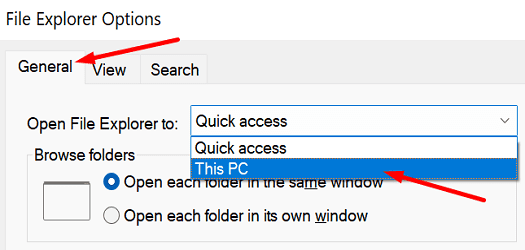
- Mentse el a beállításokat
- Rögzítse a File Explorert a tálcára
A File Explorer tálcán lévő parancsikonja megnyílik az „Ez a számítógép”, amikor rákattint.
Bár ez a két módszer nem feltétlenül az a megoldás, amelyet keresett, segíthetnek gyorsabban elérni az „Ez a számítógép” elemet. Sajnos a Windows 11 már nem támogatja a „Ez a számítógép” tálcára rögzítésének lehetőségét. Ha jobb gombbal kattint az „Ez a számítógép” elemre, nincs „Rögzítés a tálcára” lehetőség.
Következtetés
A „Ez a számítógép” Windows 11 tálcára történő rögzítéséhez létre kell hoznia egy speciális „Ez a számítógép” parancsikont, és módosítania kell az ikonját. Ezután kattintson a jobb gombbal az új parancsikonra, és rögzítse a tálcára. Alternatív megoldásként beállíthatja a Fájlkezelőt úgy is, hogy a „Gyors hozzáférés” helyett „Ez a számítógép” nyissa meg.
Sikerült a „Ezt a számítógépet” a tálcára rögzíteni? Ossza meg visszajelzését az alábbi megjegyzésekben.